- 畅销套餐
- 精选套餐
- 人气套餐
- 尊享套餐
- 高薪套餐











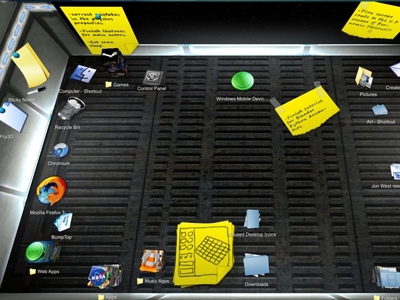


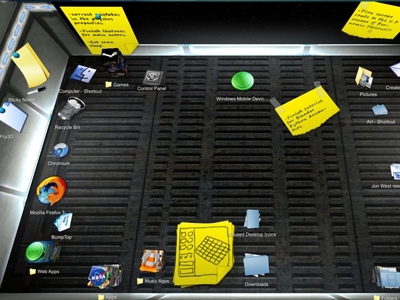
- 课程介绍
- 课程大纲
适合人群:
云计算工程师
你将会学到:
基于VMware View 6的虚拟桌面的规划、安装、配置与管理
课程简介:
课程目标:
【学习本课程可以学习哪些技能】
通过本课程的学习,学员可以学习基于VMware View 6的虚拟桌面的规划、安装、配置与管理,包括:
(1)VMware View虚拟桌面架构。(2)安装配置View Connection Server、View安全服务器、View Composer服
务器。(3)发布View桌面池。(4)发布RDS桌面池、发布RDS应用程序。(5)为View服务器配置、替换证书。(
6)在View客户端使用U盘、打印机等外设。
适合对象:
【什么样的人适合学习本课程】
网络爱好者、系统集成公司、计算机网络专业学生
学习条件:
【学习本课程需要具备什么样的基础知识和条件】
具有一定基础知识的学生、IT爱好者,需要一定的虚拟化及计算机操作系统与网络知识。
课程大纲-安装配置VMware View 6.0虚拟桌面视频课程
1
1 View 6.0简介与环境演示介绍在企业实施VMware View 6所需要的服务器、各服务器作用、注意事项,介绍本视频所包括的课程、本视频实现的View桌面的效果演示。
「仅限付费用户」点击下载“1安装配置VMware View 6.pdf”
[18:41]开始学习2
2.1 准备实验环境准备View 6.0实验环境:(1)因为在正式录视频之后,已经配置好了实验环境,要先删除配置好的View桌面、View连接服务器、安全服务器、View Composer。(2)从模板创建View连接服务器、安全服务器、Composer服务器虚拟机。
「仅限付费用户」点击下载“2-1 准备实验环境.pdf”
[13:53]开始学习3
2.2 安装View连接服务器安装View连接服务器,包括:(1)准备View连接服务器虚拟机(2)检查IP、计算机名、是否加入域(3)申请证书vcs.heuet.com (友好名称:vdm)(4)安装View连接服务器
「仅限付费用户」点击下载“2.2 配置View连接服务器.pdf”
[19:20]开始学习4
3 安装配置View Composer服务器(1)准备View Composer服务器虚拟机(2)检查IP、计算机名(3)安装SQL Server(4)申请证书composer.heuet.com (vdm)(5)安装View Composer连接服务器
「仅限付费用户」点击下载“3 安装配置Composer服务器.pdf”
[12:08]开始学习5
4 安装配置View安全服务器如果要将View桌面发布到Internet,则需要准备View安全服务器。对于有多条外网出口的单位,每条外网对应一个View安全连接服务器。在本示例中,准备两个View安全服务器,对应两个外网出口。
「仅限付费用户」点击下载“4 安装View安全服务器.pdf”
[21:47]开始学习6
5 配置View连接服务器在依次安装好View连接服务器、View Composer、View安全服务器之后,登录View连接服务器,添加vCenter Server、View Composer,并配置View安全服务器。
「仅限付费用户」点击下载“5 配置View连接服务器.pdf”
[10:42]开始学习7
6.1 为View桌面准备父虚拟机为发布View桌面准备Windows 7、Windows 8父虚拟机:(1)更改虚拟内存文件到E盘(增加一个临时的虚拟硬盘)(2)安装View代理,并完成一次重启。(3)关机,删除临时的虚拟硬盘文件,创建快照。
「仅限付费用户」点击下载“6.1 准备View桌面.pdf”
[15:52]开始学习8
6.2 发布View桌面自动池登录View Administrator,添加自动桌面池选择父虚拟机镜像创建桌面池并授权为桌面池分配ThinApp应用程序
「仅限付费用户」点击下载“6.2 发布View桌面自动池.pdf”
[23:09]开始学习9
7.1 准备终端服务器为发布RDS桌面准备终端服务器(1)准备Windows 2008 R2或Windows Server 2012 R2虚拟机、添加远程桌面服务、配置RD授权主机。(2)安装应用程序。(3)安装View代理(4)设置IP地址(可选)
「仅限付费用户」点击下载“7.1 准备终端服务器虚拟机.pdf”
[21:04]开始学习10
7.2 发布RDS桌面池发布RDS桌面池(类似View 5.x的“终端桌面池”),包括以下内容:1、添加RDS桌面池2、创建新RDS场3、向RDS场中添加RDS主机4、添加授权用户
「仅限付费用户」点击下载“7.2 发布RDS桌面池.pdf”
[05:41]开始学习12
8 发布View桌面到Internet介绍View安全服务器、View Client连接所使用的使用的TCP和UDP端口介绍发布View安全服务器到Internet的方法及注意事项
「仅限付费用户」点击下载“8 发布View桌面到Internet.pdf”
[15:05]开始学习13
9 View客户端验证View支持IOS、Mac、Linux、Android、Windows的客户端,介绍这些客户端在Windows下,演示使用Horizon Client、演示使用HTML客户端。
「仅限付费用户」点击下载“9 View客户端验证.pdf”
[16:57]开始学习14
10 在View桌面使用USB等外部设备您可通过远程桌面使用本地连接的 USB 设备,如U盘、照相机和打印机。此功能称为 USB 重定向。当使用此功能时,可通过 Horizon Client 中的菜单来使用连接到本地客户端系统的大多数 USB 设备。此菜单可用于连接设备和断开设备的连接。
「仅限付费用户」点击下载“10 在View客户端使用U盘等外设.pdf”
[08:34]开始学习15
11 重新配置View桌面View桌面基于父虚拟机生成,如果父虚拟机需要更新(例如过段时间更新补丁),或者其他操作(登录View代理程序需要更新),则需要重新配置父虚拟机并重新创建补丁,并在View管理控制台中,修改View桌面池,选择新的快照,并重新配置View桌面。
「仅限付费用户」点击下载“11 重新配置View桌面.pdf”
[07:22]开始学习16
12 为View桌面配置与替换证书为View安全服务器、连接服务器、Composer服务器替换证书。在安装View Composer、连接服务器、安全服务器时,安装程序会创建“自签名证书”。在生产环境中,一般需要用自建的CA,并且需要替换这些证书。本视频介绍了为View相关服务器替换证书的方法。需要注意,一般情况下,自己签发的证书默认期限是1年,管理员应该在申请证书之后,在证书快到期的时候,申请新的证书并替换即将到期的证书。
「仅限付费用户」点击下载“12 为View桌面配置与替换证书.pdf”
[11:19]开始学习17
13-RDS应用案例-多网络访问在你的生产环境中,可能同时连接了多个网络:除了企业内部局域网之外,可能还有其他的网络。本案例介绍通过配置一台可以同时连接多个 网络的Windows Server 2008 R2的终端服务器,将其配置成RDS场,并将IE浏览器通过“应用程序”的方式发布出来。用户只要访问这个发布的IE应用,就可以同时访问多个网络。
「仅限付费用户」点击下载“13 RDS应用案例1-多网络访问.pdf”
[22:00]开始学习
“王春海”老师的其他课程更多+



 下载学堂APP缓存视频离线看
下载学堂APP缓存视频离线看









